如何在Windows 11上禁用本地帐户安全问题
来源:infoxiao.com
时间:2024-10-07 19:31:12 175浏览 收藏
今天golang学习网给大家带来了《如何在Windows 11上禁用本地帐户安全问题》,其中涉及到的知识点包括等等,无论你是小白还是老手,都适合看一看哦~有好的建议也欢迎大家在评论留言,若是看完有所收获,也希望大家能多多点赞支持呀!一起加油学习~
Windows操作系统提供了各种安全功能来保护用户帐户,本地帐户安全问题就是其中之一。这增加了另一层安全性,因为它要求您回答之前设置的问题。
如果您发现这些安全问题比安全措施更麻烦,您可以禁用它们。本指南介绍如何在 Windows 11 上禁用本地帐户安全问题。
如何在 Windows 上禁用本地帐户安全问题
在 Windows 11 中,可以通过三种方法禁用本地帐户安全问题。您可以使用组策略编辑器、注册表编辑器或注册表文件。这里我们详细解释每个方法。
1.使用组策略编辑器
要禁用计算机上的本地帐户安全问题,请使用组策略编辑器。不过,此方法仅适用于专业版和企业版。请参阅我们的指南,了解如何访问 Windows Home 中的本地组策略编辑器。
- 按键盘上的Win + R打开“运行命令”对话框。
- 在文本框中键入gpedit.msc ,然后按 Enter 键。然后将出现本地组策略编辑器。
- 从左侧导航窗格中,展开到以下路径:
Computer Configuration > Administrative Templates > Windows Components > Credential User <span class="hljs-keyword">Interface</span>
- 在右侧面板上,双击“Prevent the use of security questions for local accounts防止对本地帐户使用安全问题”策略。
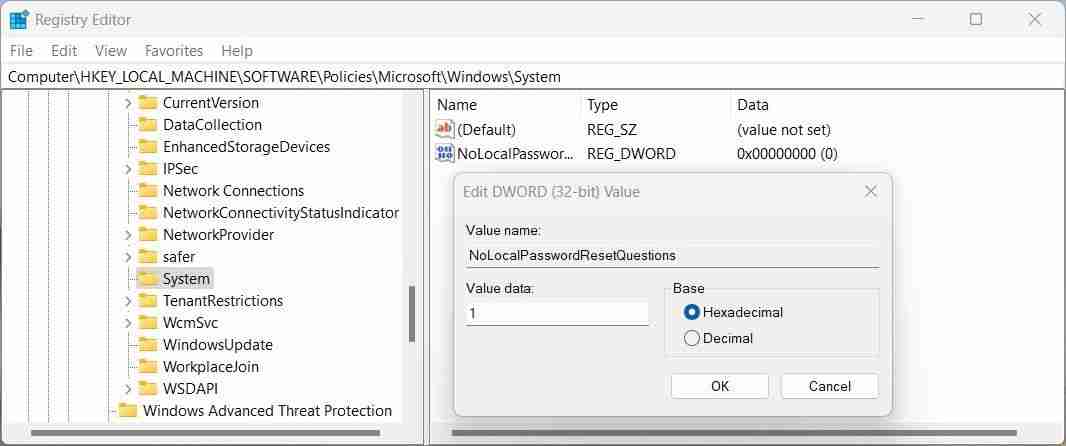
- 将 DWORD 命名为NoLocalPasswordResetQuestions并双击它。
- 在弹出窗口中,将数值数据设置为1并选择十六进制基数。
- 单击“确定”保存更改。
执行上述操作后,关闭注册表编辑器并重新启动计算机。这将禁用 Windows 设备上的本地帐户安全问题功能。
要再次启用此功能,请打开注册表编辑器窗口并删除NoLocalPasswordResetQuestions注册表值。
3. 使用Reg文件
如果您不想手动编辑注册表,请创建一个 Reg 文件。这是在 Windows 上禁用本地帐户安全问题的简单快捷的方法。它对于没有组策略编辑器访问权限或不喜欢使用注册表编辑器的用户特别有用。
- 打开记事本(方法见如何打开记事本)。
- 将以下代码复制并粘贴到其中:
<<span class="hljs-name">code></span>Windows Registry Editor Version 5.00
[HKEY_LOCAL_MACHINE\SOFTWARE\Policies\Microsoft\Windows\System]
“NoLocalPasswordResetQuestions” =- - 单击文件>另存为。
- 从保存类型下拉菜单中选择所有文件。
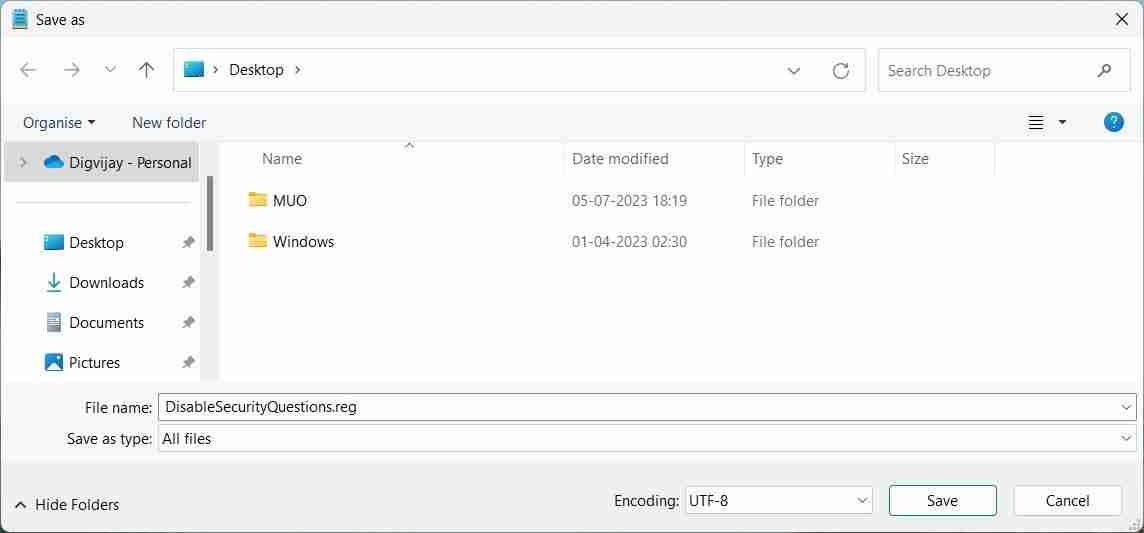
- 将文件命名为DisableSecurityQuestions.reg并将其保存到桌面。
- 现在双击 reg 文件来执行它。
这将在系统项中创建一个新的注册表值,并立即禁用 Windows 11 中的本地帐户安全问题。要再次启用该功能,请从桌面上删除 DisableSecurityQuestions.reg 文件,然后重新启动计算机。
阻止 Windows 询问安全问题
禁用本地帐户安全问题后,您可以轻松设置计算机,而无需回答这些烦人的问题。但请记住,这会使您的计算机面临未经许可访问的危险。如果可能,请激活双因素身份验证并使用强密码
推荐:WordPress网站抓取插件Crawlomatic
文中关于的知识介绍,希望对你的学习有所帮助!若是受益匪浅,那就动动鼠标收藏这篇《如何在Windows 11上禁用本地帐户安全问题》文章吧,也可关注golang学习网公众号了解相关技术文章。
-
501 收藏
-
501 收藏
-
501 收藏
-
501 收藏
-
501 收藏
-
141 收藏
-
355 收藏
-
270 收藏
-
332 收藏
-
439 收藏
-
409 收藏
-
157 收藏
-
354 收藏
-
378 收藏
-
479 收藏
-
304 收藏
-
474 收藏
-

- 前端进阶之JavaScript设计模式
- 设计模式是开发人员在软件开发过程中面临一般问题时的解决方案,代表了最佳的实践。本课程的主打内容包括JS常见设计模式以及具体应用场景,打造一站式知识长龙服务,适合有JS基础的同学学习。
- 立即学习 543次学习
-

- GO语言核心编程课程
- 本课程采用真实案例,全面具体可落地,从理论到实践,一步一步将GO核心编程技术、编程思想、底层实现融会贯通,使学习者贴近时代脉搏,做IT互联网时代的弄潮儿。
- 立即学习 516次学习
-

- 简单聊聊mysql8与网络通信
- 如有问题加微信:Le-studyg;在课程中,我们将首先介绍MySQL8的新特性,包括性能优化、安全增强、新数据类型等,帮助学生快速熟悉MySQL8的最新功能。接着,我们将深入解析MySQL的网络通信机制,包括协议、连接管理、数据传输等,让
- 立即学习 500次学习
-

- JavaScript正则表达式基础与实战
- 在任何一门编程语言中,正则表达式,都是一项重要的知识,它提供了高效的字符串匹配与捕获机制,可以极大的简化程序设计。
- 立即学习 487次学习
-

- 从零制作响应式网站—Grid布局
- 本系列教程将展示从零制作一个假想的网络科技公司官网,分为导航,轮播,关于我们,成功案例,服务流程,团队介绍,数据部分,公司动态,底部信息等内容区块。网站整体采用CSSGrid布局,支持响应式,有流畅过渡和展现动画。
- 立即学习 485次学习
